Eine häufig auftretende Problemstellung beim Import von Excel-Tabellenblättern ist, dass sich die Namen der zu importierenden Tabellenblätter von Datenlieferung zu Datenlieferung ändern. Daher zeige ich Dir in diesem Beitrag, wie Du mittels Power Query Excel-Tabellenblätter mit sich ändernden Namen importieren kannst.
Als Abonnent meines Newsletters erhältst Du die Beispieldateien zu den Beiträgen dazu. Hier geht’s zum Abonnement des Newsletters!
Die Problemstellung
Nicht selten erlebe ich es, dass Daten aus zugelieferten Exceldateien entnommen werden sollen, sich die Namen der Blätter jedoch ständig ändern. Das Tabellenblatt steht beispielsweise IMMER an der dritten Stelle in der Excelarbeitsmappe, heißt aber mal Januar, Februar, März… oder ist gar mit dem aktuellen Tagesdatum versehen.
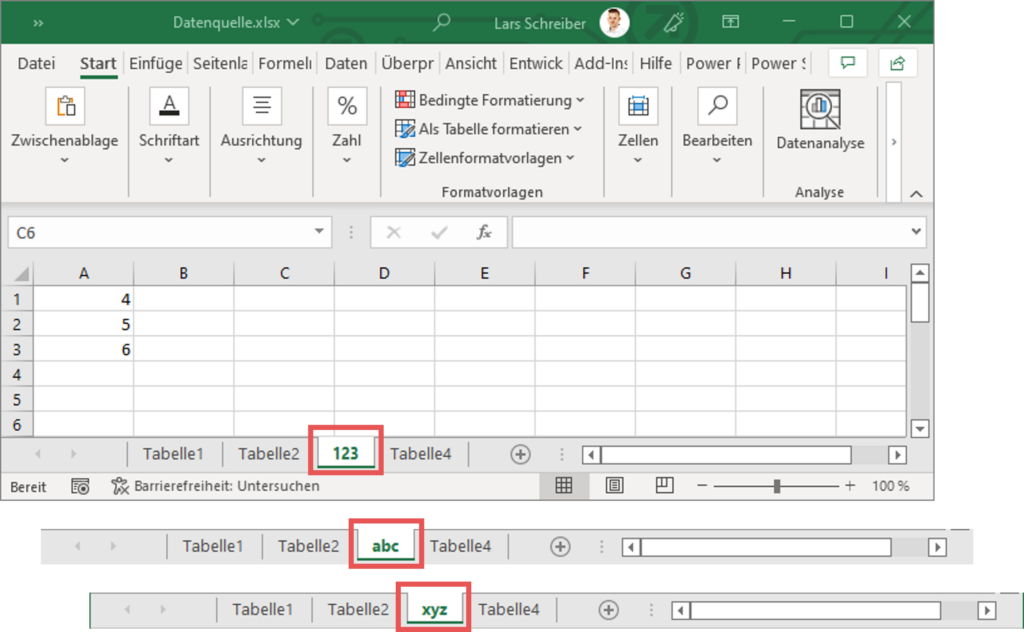
Aus diesem Grund möchte ich Dir in meiner Lösung zeigen, wie Du Tabellenblätter basierend auf ihrer Position in der Arbietsmappe (z. B. immer das dritte Arbeitsblatt) importieren kannst, unabhängig von dessen Namen.
Lösungsvideo
Sie sehen gerade einen Platzhalterinhalt von YouTube. Um auf den eigentlichen Inhalt zuzugreifen, klicken Sie auf die Schaltfläche unten. Bitte beachten Sie, dass dabei Daten an Drittanbieter weitergegeben werden.
Falls Du tiefer in die Thematik der benutzerdefinierten Funktionen einsteigen möchtest, empfehle ich Dir meine Beitragsserie über benutzerdefinierte Funktionen in M und die fortgeschrittenere Reihe über das benutzerdefinierte Funktionen in M.
Danke für Dein Interesse und bis zum nächsten Mal. Denk dran: Sharing is caring. Wenn Dir der Beitrag gefallen hat, dann teile ihn gerne. Falls Du Anmerkungen hast, schreibe gerne einen Kommentar, oder schicke mir eine Mail an lars@ssbi-blog.de

Lars ist Berater, Entwickler und Trainer für Microsoft Power BI. Er ist zertifizierter Power BI-Experte und Microsoft Trainer. Für sein Engagement in der internationalen Community wurde Lars seit 2017 jährlich durch Microsoft der MVP-Award verliehen. Lies hier mehr…

Neueste Kommentare